IOS'ta Çoklu Görevi Anlama ve Etkili Bir Şekilde Nasıl Kullanılır
Çeşitli / / February 10, 2022

Yeni bir iPhone, iPad veya iPod Touch sahibiyseniz, çoklu görevlere aşina olmayabilirsiniz. Belki bir süredir iPhone, iPad veya diğer iOS cihazınıza zaten sahip olsanız bile, bir Birkaç ana ekranda gezinmek zorunda kalmadan veya herhangi birini kaybetmeden tüm uygulamalarınıza erişmenin kolay yolu ilerleme.
Apple'ın web sitesinin dediği gibi: “Çoklu görev, siz başka bir uygulamayı kullanırken uygulamaların arka planda belirli görevleri gerçekleştirmesine olanak tanır”
Akıllı telefonlar söz konusu olduğunda, daha küçük pilleri olduğundan ve bilgisayarlardan daha uzun süre fişten çekilmeleri gerektiğinden, çoklu görev daha zor olma eğilimindedir. Ancak iPhone, iPad ve diğer iOS cihazlarındaki çoklu görev işlevi, minimum düzeyde olacak şekilde optimize edilmiştir. pil ömrüne etki ederken aynı zamanda bıraktığınız uygulamalardaki “yerinizi” bozulmadan korur. arka fon.
Bakalım nasıl çoklu görev örnek olarak bir oyun kullanarak çalışır:
Aşama 1: Bir uygulamadayken (bu durumda Angry Birds Space) simgesine iki kez dokunun.
Ev buton. Bu, en son erişilen uygulamalarınızı gösteren çoklu görev tepsisini görüntüler. Sola veya sağa kaydırarak bunlar arasında gezinebilirsiniz (ekranın solunda uçan büyük, yeşil kuşu fark edin, uygulamayı bıraktığınız yer burasıdır).
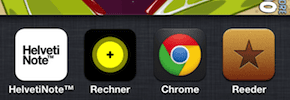
Adım 2: Kullanmak istediğiniz başka bir uygulamaya dokunun (bu durumda Rechner hesap makinesi). Bunu kullanın ve ardından çoklu görev tepsisini tekrar ortaya çıkarmak için Ana Sayfa düğmesine bir kez daha çift tıklayın. Az önce kullandığım oyun olan Angry Birds Space'in tepsinin en solunda olduğunu fark edeceksiniz. üzerine dokunun.


Aşama 3: Gördüğünüz gibi, çoklu görev beni sadece ondan çıktığım ana döndürmekle kalmadı (büyük, dikkat edin, yeşil kuş hala solda) ama aynı zamanda oyunu benim için duraklattı, böylece devam etmek için zaman ayırabiliyorum oynuyor.
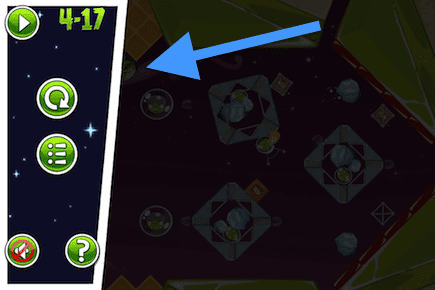
Diğer Çoklu Görev Varyasyonları
Ayrıca, çoklu görev tepsisindeyken, uygulama simgelerinden herhangi birini basılı tutarsanız, sol üstlerinde bir “-” işareti göstereceklerini belirtmekte fayda var. Bu minik şarkıya bastığınızda, çoklu görev tepsisinden kaybolacaklar ve bir sonraki açışınızda, bıraktığınız yerden açılmak yerine ana ekranlarından açılacaklar.
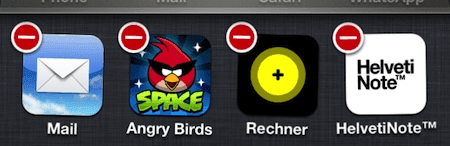
Şimdi, çoklu görevin iOS'ta çalıştığı geleneksel yol bu olsa da, bunu farklı şekilde kullanan bazı uygulamalar var. Hemen hemen tüm bu durumlarda, ekranın üst kısmındaki durum çubuğunda farklı küçük etkinlik göstergeleri göreceksiniz.
Konum Servisleri / GPS: kullandığınızda Haritalar gibi uygulamalar ve onlardan çıkın, ekranın sağ üst köşesinde, uygulamanın arka planda hala aktif olarak konumunuzu işaret ettiğini gösteren bir ok ucu göreceksiniz.

Medya oynatma: Müzik dinlerken ve Müzik uygulamasından çıkarken “Oynatma” simgesini göreceksiniz. Bu, medya oynatmanın arka planda devam ettiğini gösterir.

iTunes senkronizasyonu: sen olduğunda senkronizasyon iPhone, iPad veya başka bir iOS cihazınız varsa, durum çubuğunda bu simgeyi (solda) göreceksiniz.

Ağ: Durum çubuğunda bu hareketli simgeyi görürseniz, örneğin e-postayı kontrol ettiğinizde olduğu gibi ağ etkinliğinin gerçekleştiği anlamına gelir.

Ayrıca, Skype gibi arama yapmanızı sağlayan bazı VoIP uygulamaları Wi-Fi üzerinden ayrıca arka plana koyduğunuzda çoklu görevden yararlanın. Bu durumda ekranın üst kısmındaki çoklu görev göstergesi yüksekliğini ikiye katlar ve parlak bir renge dönüşür.

Artık çoklu görevi daha iyi anladığınıza göre, iPhone, iPad veya iPod Touch'ınızla daha hızlı ve sorunsuz bir deneyim yaşamak için kullanın. Zevk almak!
Son güncelleme 03 Şubat 2022
Yukarıdaki makale, Guiding Tech'i desteklemeye yardımcı olan bağlı kuruluş bağlantıları içerebilir. Ancak, editoryal bütünlüğümüzü etkilemez. İçerik tarafsız ve özgün kalır.



